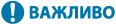Настроювання за допомогою програми початкового налаштування
Під час першого вмикання апарата (Увімкнення апарата) початкове налаштування апарата починається автоматично. Ви можете настроїти базові параметри, необхідні для використання апарата. Налаштуйте базові параметри відповідно до кожного екрана або перейдіть за посиланням для відображення відповідної сторінки та перегляду деталей.
 |
Екран параметрів може відобразитися не одразу. |
Крок 1 | Укажіть мову та розкладку клавіатури. |
Виберіть мову, якою відображатиметься вміст на екранах. Залежно від мови ви можете змінити розкладку клавіатури, що відображається для введення символів.  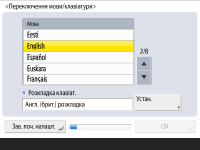 Виберіть мову та натисніть <OK>. Для зміни розкладки клавіатури натисніть <Установити>, потім виберіть розкладку клавіатури й натисніть <OK>. Відобразіть на екрані кнопку перемикання мов задля зручності в разі частого перемикання мов. Переключення мови інтерфейсу  Виберіть свою країну/регіон і натисніть <OK>. | |
Крок 2 | Перевірте параметри паперу. |
Перевірте, чи правильно визначено папір, завантажений у джерело паперу.  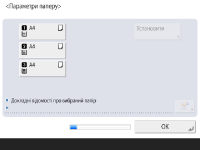 Якщо формат паперу правильний, натисніть <OK>. Інформацію на екрані та інструкцію щодо зміни параметрів див. в розділі Установлення формату та типу паперу в шухляді для паперу. Якщо ви увійшли в систему не як адміністратор, перейдіть до кроку 11. | |
Крок 3 | Увійдіть як адміністратор. |
Виконайте автентифікований вхід у систему, щоб налаштувати параметри, які вимагають прав адміністратора.  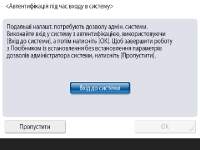 Натисніть <Вхід до системи> і введіть ім’я та пароль користувача, який має права адміністратора. За замовчуванням ім’я користувача для адміністратора – «Administrator», а пароль – «7654321». Натисніть кнопку <Вхід до системи> знову, а потім натисніть <OK>. Якщо ви введете заводський пароль за замовчуванням, з’явиться вікно з пропозицією змінити пароль. Можна також змінити пароль пізніше. Вхід у систему з правами адміністратора Ви можете пропустити параметри, що потребують прав адміністратора, і перейти до наступного кроку, натиснувши <Пропустити>. У такому разі перейдіть до кроку 11. | |
Крок 4 | Укажіть параметри автентифікації користувача. |
Для підвищення безпеки апарата використовуйте його в системі, у якій використовується автентифікація користувача.  Цей апарат налаштовано на використання автентифікації користувача як служби входу. Додаткову інформацію див. в розділі Налаштування параметрів керування персональною автентифікацією. 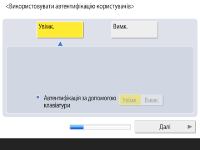 Натисніть <Увімк.> для <Використовувати автентифікацію користувачів>, натисніть <Увімк.> для методу входу, що використовуватиметься, і натисніть <Далі>. Якщо ви не використовуєте автентифікацію користувача, натисніть <Вимк.> для параметра <Використовувати автентифікацію користувачів>, натисніть <OK> і перейдіть до кроку 5.  Укажіть перелічені нижче параметри, якщо немає адміністраторів, крім зареєстрованого в апараті користувача «Адміністратор». 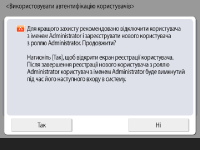 Щоб посилити безпеку пристрою, вимкнувши користувача «Адміністратор» та зареєструвавши нового адміністратора, натисніть <Так>. У розділі Зареєструвати адміністратора введіть <Ім’я користувача> і <Пароль>, а потім натисніть <OK>. Укажіть <Адреса електронної пошти>, <Ідентиф. відділу> і <Відображуване ім’я>, якщо це необхідно. Додаткову інформацію див. в розділі Реєстрація інформації користувачів на локальному пристрої. Користувача «Адміністратор» буде вимкнено під час наступного входу. Щоб керувати апаратом як адміністратор, натисніть <Ні>.  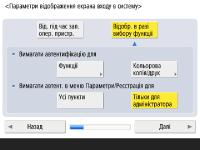 Виберіть час відображення екрана входу. Якщо ви вибираєте <Відобр. в разі вибору функції>, натисніть <Функції> та <Кольорова копія/друк>, виберіть функцію, для якої слід відображати екран входу, і натисніть <OK>. Крім того, виберіть елементи налаштування на екрані <Параметри/реєстрація> для екрана, для якого слід відображати екран входу. Якщо ви вибираєте <Вимк.> для параметра <Автентифікація за доп. клавіатури>, натисніть <OK>. Перейдіть до кроку 5. Якщо ви вибираєте <Увімк.> для параметра <Автентифікація за доп. клавіатури>, натисніть <Далі>.   Щоб використовувати автентифікацію лише за допомогою введення з цифрових клавіш, натисніть <Увімк.>, а потім <OK>. | |
Крок 5 | Установіть дату та час. |
Укажіть дату й час на апараті.  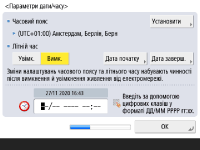 Введіть дату й час і натисніть <OK>. Установіть <Часовий пояс> і <Літній час>, якщо необхідно. Додаткову інформацію див. в розділі Установлення дати й часу. | |
Крок 6 | Установіть метод підключення до мережі. |
Укажіть метод для підключення апарата до мережі.  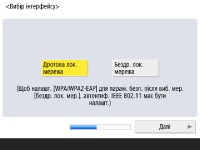 Ви можете вибрати спосіб підключення апарата до комп’ютерів тощо. Виберіть потрібний спосіб підключення та натисніть <Далі>. Якщо ви вибрали <Дротова лок. мережа>, перейдіть до кроку 7. Докладні відомості про способи підключення до мережі див. в розділі Вибір способу підключення до мережі.  Якщо вибрано <Бездр. лок. мережа>, укажіть параметри бездротової локальної мережі. 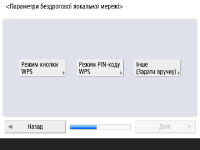 Докладні відомості про підключення до бездротової локальної мережі див. в розділі Підключення до бездротової локальної мережі. | |
Крок 7 | Встановлення ІР-адреси. |
Укажіть параметри для підключення до мережі.  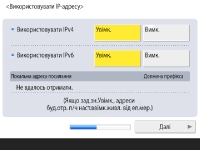 Натисніть <Увімк.> для параметра <Використовувати IPv4> або <Використовувати IPv6>, потім натисніть <Далі>. Ви також можете водночас використовувати IPv4 і IPv6. Якщо ви натиснули <Вимк.> для параметрів <Використовувати IPv4> і <Використовувати IPv6>, а потім <OK>, пропустіть налаштування мережі і перейдіть до кроку 9.  Якщо ви натиснули <Увімк.> для параметра <Використовувати IPv4>, укажіть такі параметри. 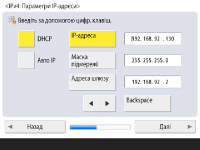 Щоб отримувати IP-адресу автоматично, натисніть <DHCP> або <Авто IP>, потім натисніть <Далі> або <OK>. Щоб установлювати IP-адресу вручну, зніміть прапорець для параметра <DHCP> або <Авто IP>, натисніть <IP-адреса>, <Маска підмережі> і <Адреса шлюзу>, щоб увести кожне значення, і натисніть <Далі> або <OK>. Інформацію про налаштування адреси IPv4 див. в розділі Установлення адреси IPv4.  Якщо ви натиснули <Увімк.> для параметра <Використовувати IPv6>, укажіть такі параметри. 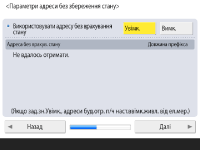 Натисніть <Увімк.>, щоб використовувати адресу без збереження стану, або <Вимк.>, щоб не використовувати адресу без збереження стану, а потім натисніть <Далі>. Інформацію про адресу IPv6 див. в розділі Установлення адреси IPv6.  Після зазначення адреси без збереження стану вкажіть наведені нижче параметри.  Натисніть <Увімк.>, щоб використовувати адресу, що призначається вручну, або <Вимк.>, щоб не використовувати адресу, що призначається вручну, а потім натисніть <Далі>. Щоб використовувати адресу, що призначається вручну, натисніть <Адреса, що призн. вручну>, <Довжина префікса> і <Адреса маршр. за замовч.> для введення кожного значення.  Після зазначення адреси, що призначається вручну, укажіть наведені нижче параметри. 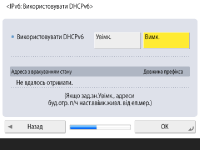 Натисніть <Увімк.>, щоб використовувати DHCPv6, або <Вимк.>, щоб не використовувати DHCPv6, і натисніть <OK>. | |
Крок 8 | Укажіть параметри DNS. |
Укажіть адресу сервера DNS, ім’я хоста DNS та ім’я домену DNS.  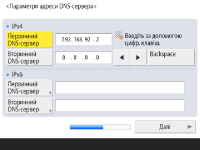 Натисніть <Первинний DNS-сервер> і <Вторинний DNS-сервер>, введіть адреси IPv4/IPv6 для сервера DNS і натисніть <Далі>. Інформацію про параметри адреси сервера DNS див. в розділі Настроювання параметрів DNS.   Натисніть вкладку <Ім’я хоста>, щоб ввести ім’я апарата (ім’я хоста). Натисніть вкладку <Ім’я домену>, щоб ввести ім’я домену, до якого належить апарат, і натисніть <Далі>. Якщо параметри IPv4 та IPv6 однакові, натисніть <Увімк.> для параметра <Використов. те саме ім’я хоста/домену, як для IPv4>.  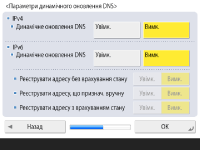 Для автоматичного оновлення з використанням параметрів DNS Dynamic Update (Динамічне оновлення DNS) натисніть <Увімк.> для параметра <Динамічне оновлення DNS>, а потім натисніть <OK>. Якщо для параметра <Динамічне оновлення DNS> для <IPv6> було встановлено значення <Увімк.>, виберіть <Увімк.> щоб елементи реєструвались автоматично. | |
Крок 9 | Укажіть параметри проксі-сервера. |
Укажіть необхідні параметри для використання проксі-сервера.  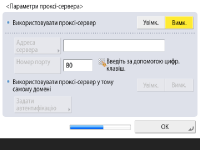 Щоб використовувати проксі-сервер, натисніть <Увімк.>, натисніть <Адреса сервера> і <Номер порту>, щоб ввести кожне значення, потім натисніть <OK>. Якщо для параметра <Використовувати проксі-сервер у тому самому домені> встановлено значення <Увімк.>, натисніть <Задати автентифікацію>, щоб указати параметри автентифікації проксі-сервера. Інформацію про параметри проксі-сервера див. в розділі Налаштування проксі-сервера. | |
Крок 10 | Укажіть параметри факсу. |
Укажіть необхідні параметри для використання функції факсу.  Якщо апарат не підтримує функцію факсимільного зв’язку, перейдіть до кроку 11. 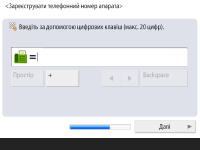 Введіть номер факсу та натисніть <Далі>. Інформацію про налаштування факсу див. в розділі Параметри факсимільної лінії.  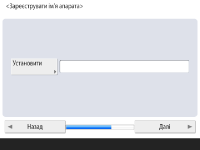 Натисніть вкладку <Установити>, введіть ім’я користувача й натисніть <Далі>.  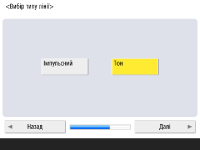 Виберіть тип лінії та натисніть <Далі>.  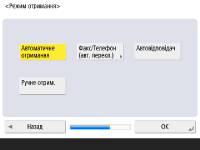 Натисніть <Автоматичне отримання>, коли використовується лише функція факсимільного зв’язку апарата, або <Факс/Телефон (авт. перекл.)>, коли до апарата підключено телефон або слухавку, і натисніть кнопку <Далі>. | |
Крок 11 | Виконайте автоматичне налаштування градації. |
Налаштуйте градацію для чіткого друкування. Залежно від апарата процедура відрізняється. Інформацію про автоматичне налаштування градації див. в розділі Настроювання градації відтінків. | |
Крок 12 | Друкувати звіт. |
Ви можете надрукувати список користувачів мережі, список даних користувача факсу та список налаштованих значень.  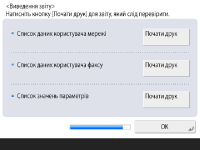 Натисніть <Почати друк> для звіту, який потрібно надрукувати. Коли друк буде завершено або якщо ви не друкуєте список, натисніть <OK>. | |
Крок 13 | Завершіть завдання в посібнику з настроювання. |
Після завершення посібника з настроювання перезапустіть апарат, щоб застосувати вказані параметри.  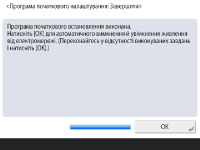 Натисніть <OK>, щоб перезапустити апарат. |
 |
Якщо ви не використовуєте посібник з настроювання, натисніть <Зав. поч. налашт.> на кроці 1. Можна натиснути  (Парам./Реєстр.), щоб окремо вказати параметри, налаштовані за допомогою програми початкового налаштування, пізніше. (Парам./Реєстр.), щоб окремо вказати параметри, налаштовані за допомогою програми початкового налаштування, пізніше. |
Запуск програми початкового налаштування пізніше
 (Парам./Реєстр.)
(Парам./Реєстр.)  <Параметри керування>
<Параметри керування>  <Ліцензія/Інше>
<Ліцензія/Інше>  <Запустити програму початкового налаштування>
<Запустити програму початкового налаштування>  <Пуск>
<Пуск> |
Якщо ви запустите посібник з настроювання пізніше й увійдете як адміністратор, крок 3 не відображатиметься. Перейдіть до кроку 4. |